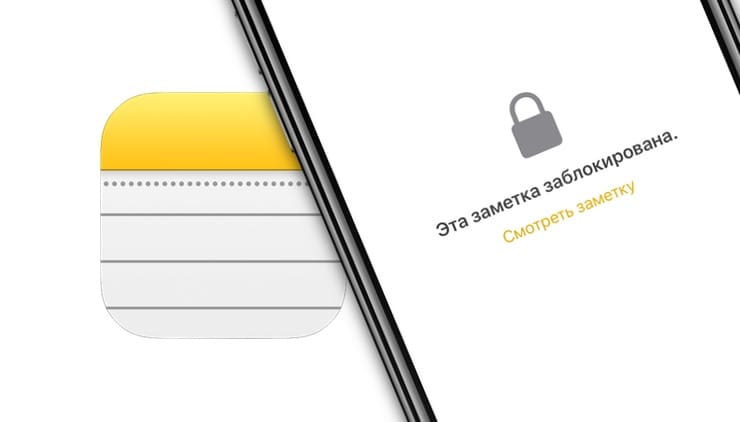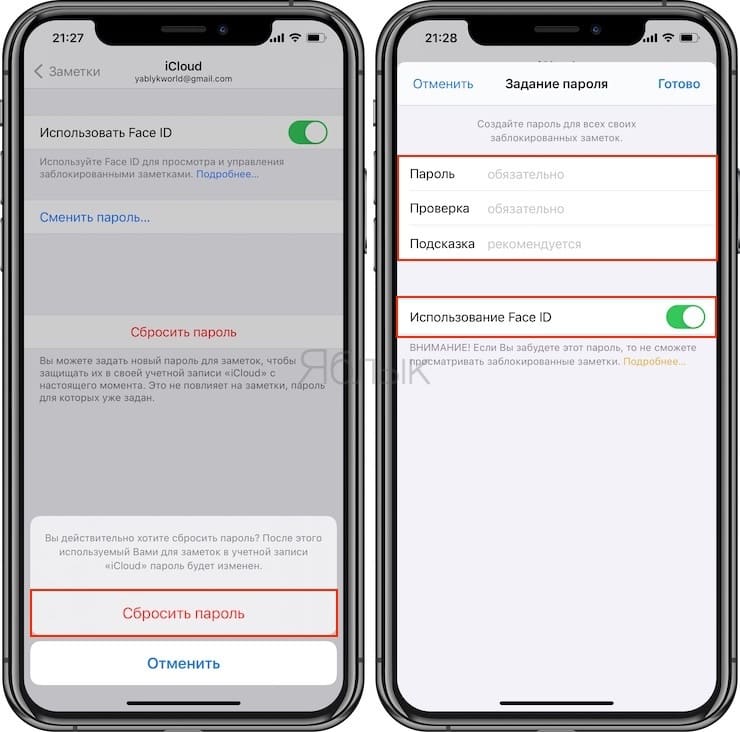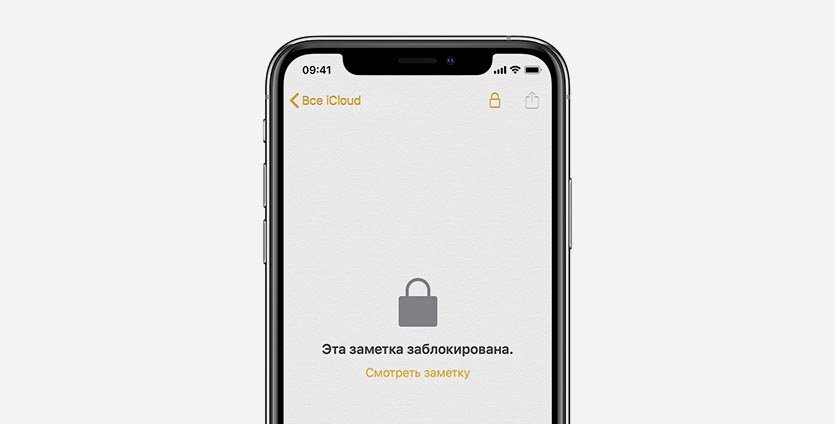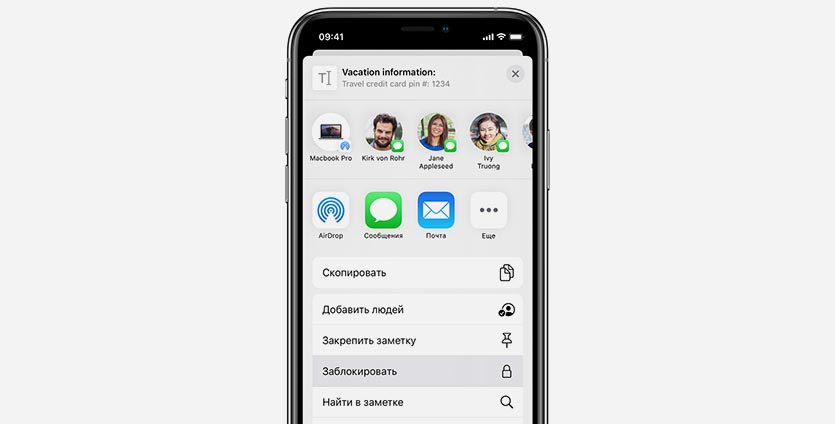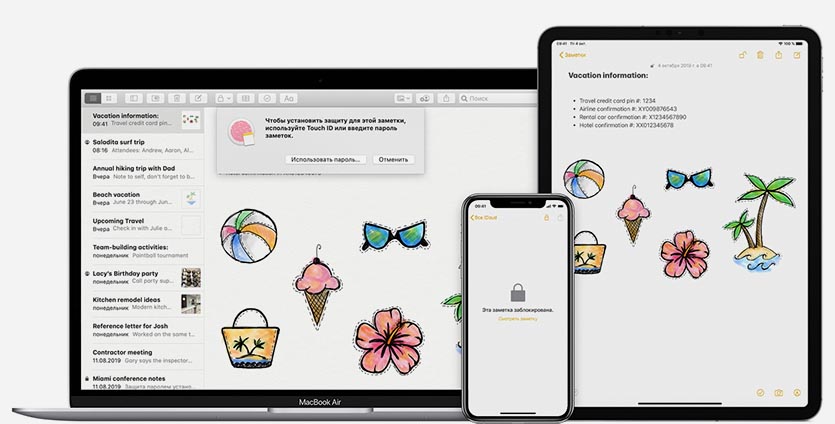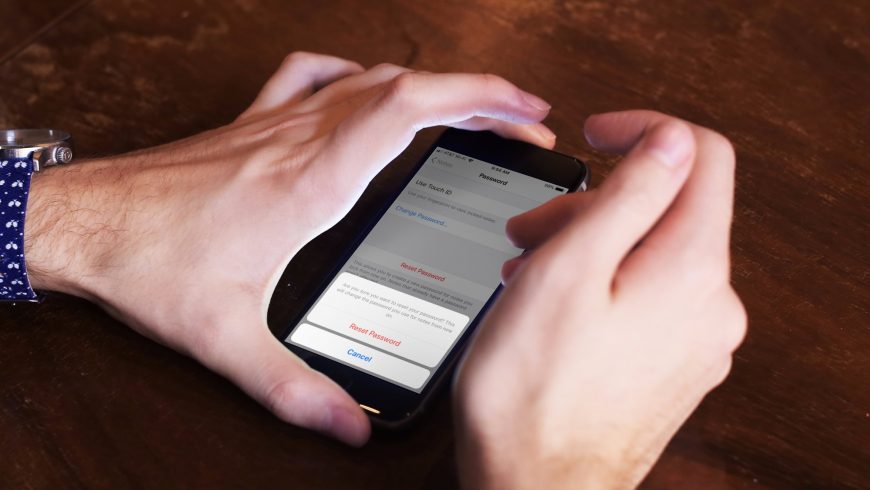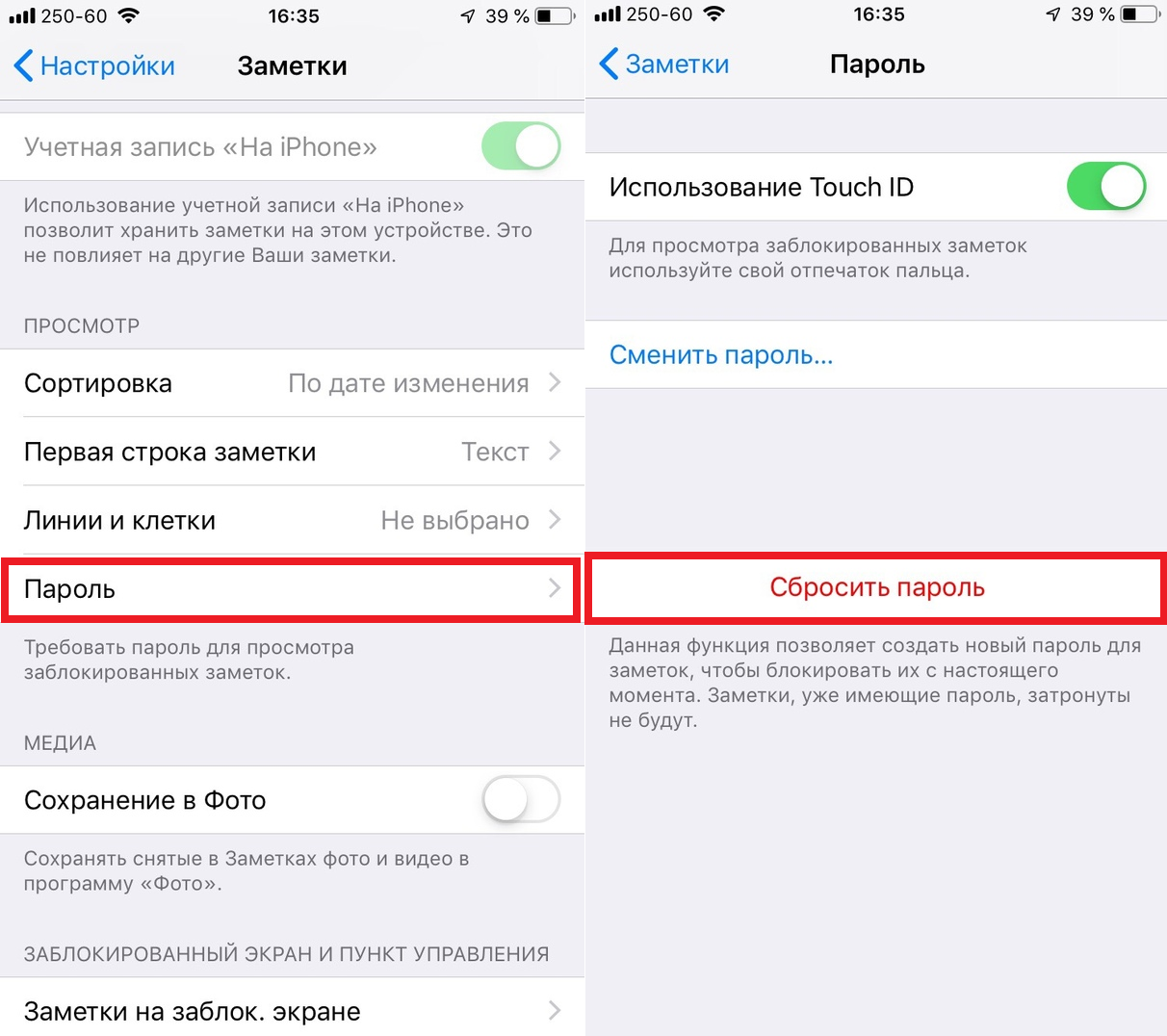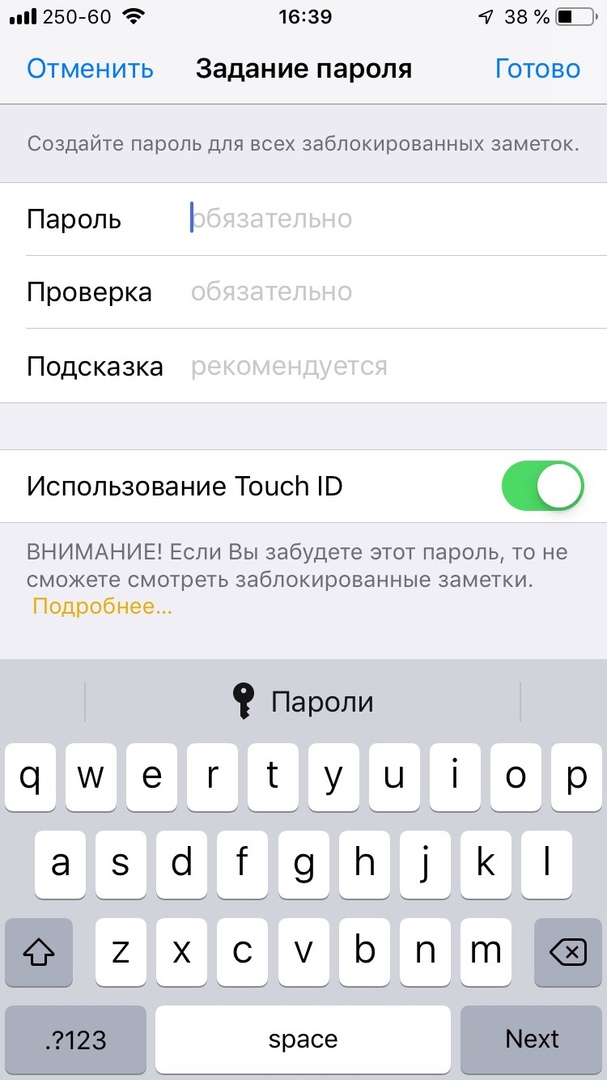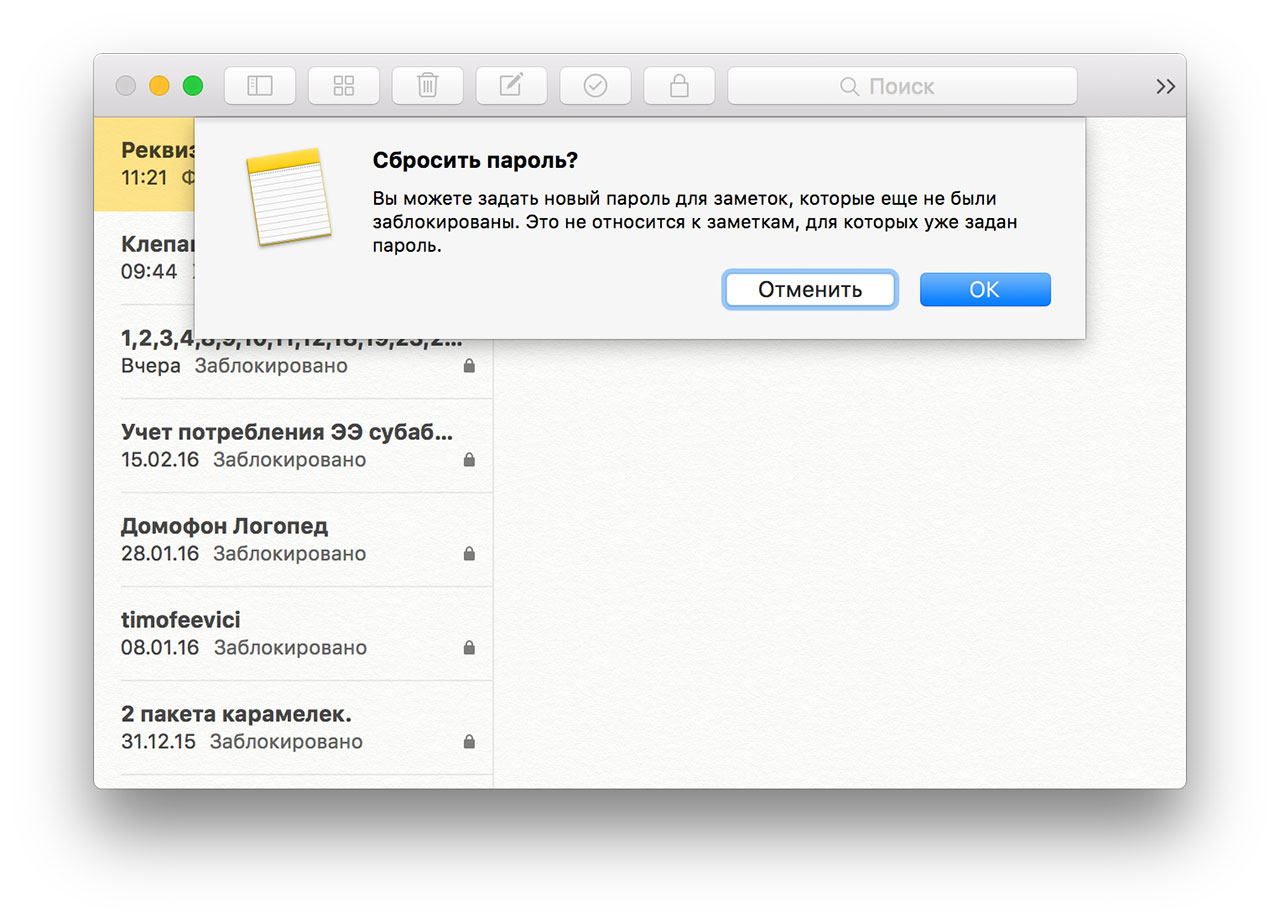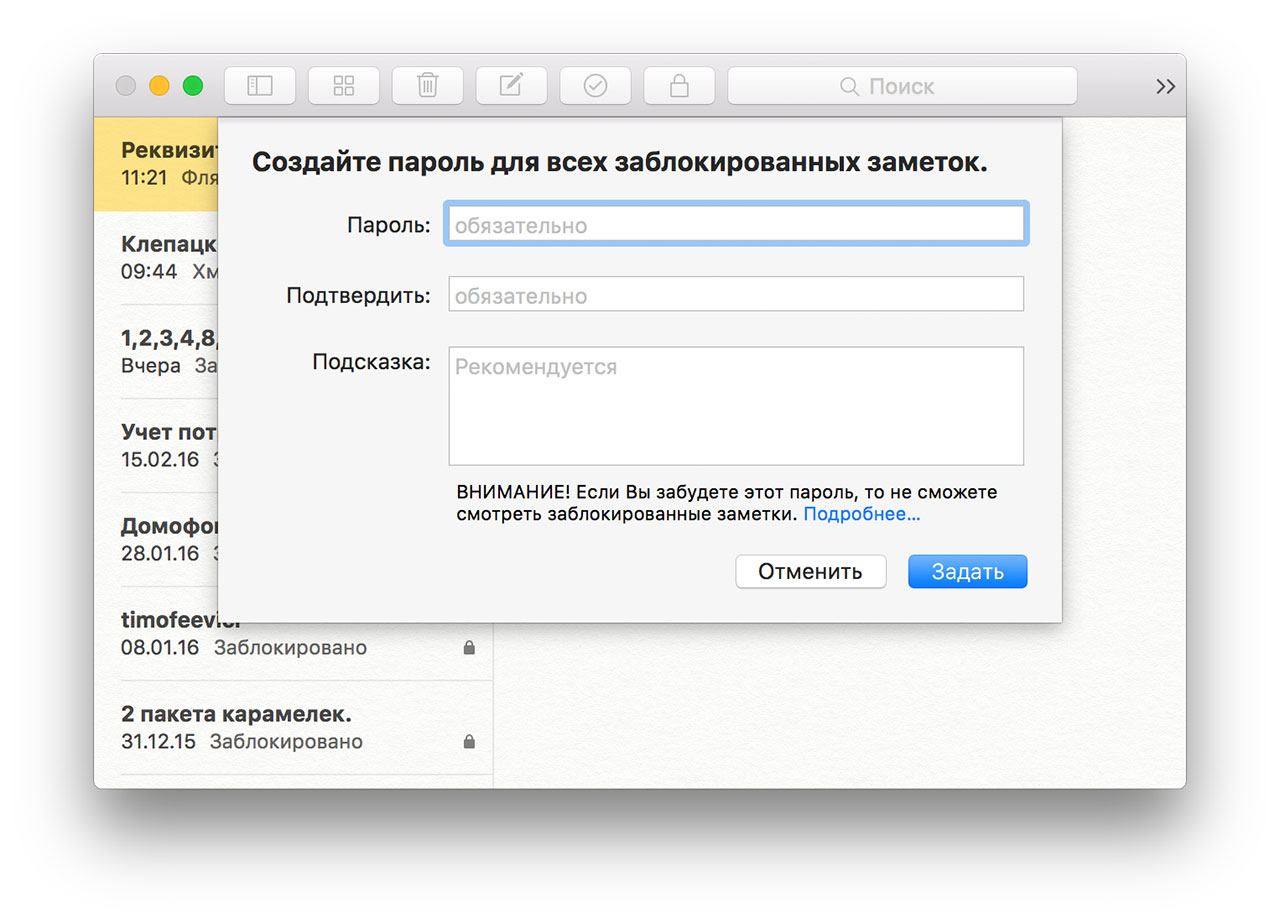- Пароль на заметки iPhone
- Как поставить пароль на заметки iPhone
- Что делать, если забыл пароль от заметок на iPhone
- Как снять или изменить пароль
- Как сбросить пароль в приложении «Заметки» на iPhone и iPad
- Как сбросить пароль в приложении «Заметки» на iPhone и iPad
- Как защитить заметки паролем на iPhone или Mac. Или сбросить его, если забыли
- Как включить блокировку заметок на iPhone
- Как включить блокировку заметок на Mac
- Как заблокировать заметку на iPhone
- Как заблокировать заметку на Mac
- Как сбросить пароль для заметок на iPhone
- Pop Hi-Tech
- Новости высоких технологий
- Как сбросить пароль от Заметок на iPhone, iPad и Mac
- Сброс пароля Заметок на iPhone и iPad
- Сброс пароля Заметок на Mac
- ИЛИ
- Как сбросить пароль от Заметок на iPhone, iPad и Mac
- Сброс пароля Заметок на iPhone и iPad
- Сброс пароля Заметок на Mac
- ИЛИ
Пароль на заметки iPhone
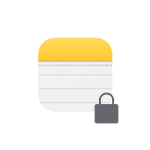
Сразу отмечу, что для всех заметок используется один и тот же пароль (за исключением одного возможного случая, который будет рассмотрен в разделе «что делать, если забыл пароль от заметок»), который можно задать в настройках или при первом блокировании заметки паролем.
Как поставить пароль на заметки iPhone
Для того, чтобы защитить вашу заметку паролем, выполните следующие простые шаги:
- Откройте ту заметку, на которую нужно поставить пароль.
- Внизу нажмите кнопку «Заблокировать».
- Если вы впервые ставите пароль на заметку iPhone, введите пароль, подтверждение пароля, при желании — подсказку, а также, включите или отключите разблокирование заметок с помощью Touch ID или Face ID. Нажмите «Готово».
- Если вы уже блокировали раньше заметки паролем, введите тот же пароль, что использовался для заметок ранее (если вы его забыли — перейдите к соответствующему разделу инструкции).
- Заметка будет заблокирована.
Аналогичным образом блокировка осуществляется и для последующих заметок. При этом учтите два важных момента:
- Когда вы разблокировали для просмотра одну заметку (ввели пароль), то пока вы не закроете приложение «Заметки», все остальные защищенные заметки также будут видны. Снова закрыть их от просмотра можно нажав по пункту «Заблокировать» внизу главного экрана заметок.
- Даже для защищенных паролем заметок в списке будет видна их первая строка (используемая как заголовок). Не держите там каких-либо конфиденциальных данных.
Для открытия заметки, защищенной паролем, просто откройте её (вы увидите сообщение «Эта заметка заблокирована», затем нажмите по «замку» справа вверху или по «Смотреть заметку», введите пароль или используйте Touch ID/Face ID для открытия.
Что делать, если забыл пароль от заметок на iPhone
Если вы забыли пароль от заметок, это ведет к двум последствиям: вы не можете заблокировать паролем новые заметки (так как требуется использовать тот же пароль) и не можете просмотреть защищенные заметки. Второе, к сожалению, обойти никак нельзя, а вот первое решаемо:
- Зайдите в Настройки — Заметки и откройте пункт «Пароль».
- Нажмите «Сбросить пароль».
После сброса пароля, вы можете установить новый пароль на новые заметки, но старые будут защищены старым паролем и открыть их, если пароль забыт, а открытие по Touch ID отключено, вы не сможете. И, предвидя вопрос: нет, способов разблокировать такие заметки, кроме подбора пароля, не существует, даже Apple вам не может помочь, о чем прямо пишет на своем официальном сайте.
Кстати, эту особенность работы паролей можно использовать, если необходимо установить разные пароли на разные заметки (вводим один пароль, сбрасываем, следующую заметку шифруем другим паролем).
Как снять или изменить пароль
Для того, чтобы снять пароль с защищенной заметки:
- Откройте эту заметку, нажмите кнопку «Поделиться».
- Нажмите кнопку «Снять блокировку» внизу.
Заметка будет полностью разблокирована и доступна к открытию без ввода пароля.
Для того, чтобы изменить пароль (он поменяется сразу для всех заметок), выполните следующие шаги:
- Зайдите в Настройки — Заметки и откройте пункт «Пароль».
- Нажмите «Сменить пароль».
- Укажите старый пароль, затем новый, подтвердите его и, при необходимости, добавьте подсказку.
- Нажмите «Готово».
Пароль для всех защищенных «старым» паролем заметок будет изменен на новый.
Надеюсь, инструкция была полезна. Если у вас остались какие-то дополнительные вопросы на тему защиты заметок паролем, задавайте их в комментариях — я постараюсь ответить.
Источник
Как сбросить пароль в приложении «Заметки» на iPhone и iPad
Начиная с iOS 9.3 в «Заметках» появилась парольная защита, позволяющая обеспечить безопасность хранимой в приложении конфиденциальной информации. Программа предусматривает установку отдельного пароля, отличного от используемого для учетных записей Apple ID или iCloud, поэтому неудивительно, что многие владельцы iPhone и iPad забывают или теряют его.
В такой ситуации потребуется установить новый пароль, но стоит помнить, что сбросив его, вы сможете получить доступ к приложению, но не к старым заметкам, защищенным прошлым паролем. В итоге может получиться так, что разные заметки в приложении будут защищены разными паролями.
Как сбросить пароль в приложении «Заметки» на iPhone и iPad
Сброс пароля в приложении «Заметки» позволит установить новый пароль для будущих записей. Вот как это можно сделать на iPhone, iPad или iPod touch:
1. Откройте меню «Настройки», нажав на соответствующую иконку на домашнем экране.
2. Выберите и нажмите на раздел «Заметки».
3. Нажмите на пункт «Пароль».
4. Выберите опцию «Сбросить пароль» для того, чтобы установить новый пароль. После чего потребуется ввести пароль от Apple ID и нажать на кнопку-ссылку Забыли пароль?.
5. Подтвердите намерение, а затем введите новый пароль и подсказку (рекомендовано).
Если вы сохраните пароль через Заметки в iCloud или Связку ключей, новый пароль автоматически будет установлен в приложении «Заметки» на всех ваших устройствах – iPhone, iPad, iPod touch или Mac.
Источник
Как защитить заметки паролем на iPhone или Mac. Или сбросить его, если забыли
Не все владельцы iPhone и Mac знают о полезной фишке, которая позволяет устанавливать пароль на отдельные заметки в предустановленном приложении. Так можно надежно защитить важные данные или добавить под защиту фотографии.
Сейчас напомним все нюансы настройки и работы данной опции на iOS и macOS.
? Спасибо re:Store за полезную информацию. ?
Как включить блокировку заметок на iPhone
1. Перейдите в меню Настройки – Заметки – Пароль.
2. Установите новый пароль для заметок и подсказку для него.
3. Включите или отключите Touch ID/Face ID для разблокировки заметок.
4. Нажмите Готово для сохранения внесенных изменений.
Как включить блокировку заметок на Mac
1. Откройте приложение Заметки.
2. В строке меню выберите Заметки – Настройки и выберите пункт Задать пароль.
3. Введите пароль и подсказку для него.
4. Подтвердите внесение изменений нажатием на кнопку Готово.
Как заблокировать заметку на iPhone
После того, как пароль для заметок настроен, для блокировки нужно сделать следующе:
1. Откройте заметку, которую нужно заблокировать.
2. В меню Поделиться выберите пункт Заблокировать.
3. Введите установленный пароль для блокировки или авторизуйтесь через Touch ID/Face ID.
4. В верхней части заметки появится индикатор замка, нажмите на него для блокировки заметки.
Теперь для доступа к заметке потребуется пройти авторизацию.
Как заблокировать заметку на Mac
1. Выберите нужную заметку в приложении.
2. В строке меню выберите Файл – Установить защиту паролем.
3. Введите установленный пароль для заметок.
4. Нажмите на пиктограмму с замком и выберите Заблокировать все защищенные заметки.
При включенной синхронизации заметок через iCloud блокировка будет включаться и отключаться на всех устройствах с вашей учетной записью Apple ID.
Как сбросить пароль для заметок на iPhone
Для смены пароля сделайте следующее:
1. Перейдите в меню Настройки – Заметки – Пароль на iPhone или Заметки – Настройки на Mac.
2. Нажмите Изменить пароль.
3. Введите старый пароль блокировки или выберите пункт Сбросить пароль.
4. Во втором случае потребуется ввод пароля от Apple ID.
5. После ввода нового пароля и подтверждения он будет установлен.
Будьте внимательны и устанавливайте подсказку для установленного пароля. Сменить код можно, но действовать он будет лишь для новых заметок.
Старые данные будут защищены старым паролем. Если забыть код разблокировки и не включать авторизацию через Touch ID/Face ID, то просмотреть старую заметку уже не получится.
Источник
Pop Hi-Tech
Новости высоких технологий
Как сбросить пароль от Заметок на iPhone, iPad и Mac
Возможность защищать Заметки паролем – очень удобная функция. С её помощью вы сможете скрыть свои мысли и т.п. от чужих глаз. Однако, если вы не часто пользуетесь Заметками, пароль можно забыть.
Что делать, если вы создали новую заметку, которые хотите защитить, но пароль вы забыли? В таком случае его можно сбросить, и ниже мы расскажем, как это сделать.
Сброс пароля Заметок на iPhone и iPad
1) Откройте приложение Настройки и выберите Заметки.
2) Выберите Пароль.
3) Нажмите Сбросить пароль.
4) Введите пароль от своего Apple ID и нажмите OK.
5) Ещё раз нажмите Сбросить пароль.
6) Настройте пароль заново и нажмите Готово.
Сброс пароля Заметок на Mac
1) В программе Заметки выберите Заметки на панели меню, а затем выберите Настройки.
2) Нажмите Сбросить пароль на появившемся окне.
3) Нажмите OK на следующем всплывшем окне.
4) Введите пароль от своего Apple ID и нажмите OK.
5) Ещё раз нажмите Сбросить пароль.
6) Настройте пароль заново и нажмите Установить пароль.
ИЛИ
1) Если вы забыли свой пароль, то создайте новую заметку и попробуйте заблокировать её.
2) Введите что-нибудь в поле с паролем и нажмите OK. Затем попробуйте снова.
3) После трёх неудачных попыток появится окно с подсказкой. Вы также увидите кнопку Сбросить пароль.
Теперь проделайте описанный выше процесс, чтобы задать новый пароль.
Новый пароль будет действовать только для заметок, которые вы заблокируете после его установки. На старые защищённые заметки это никак не повлияет. Поэтому очень важно при создании пароля добавлять для себя подсказку на случай, если вы его забудете.
В Заметках есть много полезных функций, помимо защиты заметок паролем. Вы можете делиться своими заметками, добавлять в них таблицы и даже использовать разметку.
Источник
Как сбросить пароль от Заметок на iPhone, iPad и Mac
Возможность защищать Заметки паролем – очень удобная функция. С её помощью вы сможете скрыть свои мысли и т.п. от чужих глаз. Однако, если вы не часто пользуетесь Заметками, пароль можно забыть.
Что делать, если вы создали новую заметку, которые хотите защитить, но пароль вы забыли? В таком случае его можно сбросить, и ниже мы расскажем, как это сделать.
Сброс пароля Заметок на iPhone и iPad
1) Откройте приложение Настройки и выберите Заметки.
2) Выберите Пароль.
3) Нажмите Сбросить пароль.
4) Введите пароль от своего Apple ID и нажмите OK.
5) Ещё раз нажмите Сбросить пароль.
6) Настройте пароль заново и нажмите Готово.
Сброс пароля Заметок на Mac
1) В программе Заметки выберите Заметки на панели меню, а затем выберите Настройки.
2) Нажмите Сбросить пароль на появившемся окне.
3) Нажмите OK на следующем всплывшем окне.
4) Введите пароль от своего Apple ID и нажмите OK.
5) Ещё раз нажмите Сбросить пароль.
6) Настройте пароль заново и нажмите Установить пароль.
ИЛИ
1) Если вы забыли свой пароль, то создайте новую заметку и попробуйте заблокировать её.
2) Введите что-нибудь в поле с паролем и нажмите OK. Затем попробуйте снова.
3) После трёх неудачных попыток появится окно с подсказкой. Вы также увидите кнопку Сбросить пароль.
Теперь проделайте описанный выше процесс, чтобы задать новый пароль.
Новый пароль будет действовать только для заметок, которые вы заблокируете после его установки. На старые защищённые заметки это никак не повлияет. Поэтому очень важно при создании пароля добавлять для себя подсказку на случай, если вы его забудете.
В Заметках есть много полезных функций, помимо защиты заметок паролем. Вы можете делиться своими заметками, добавлять в них таблицы и даже использовать разметку.
Источник